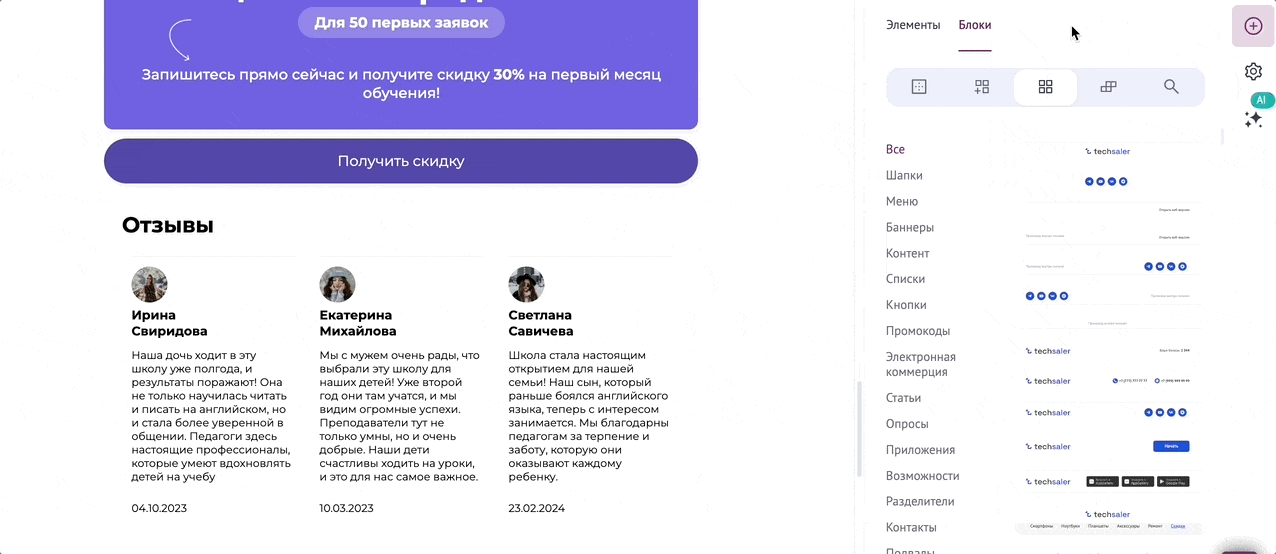В email-рассылках уместно использовать атрибуты бренда — элементы, которые формируют образ компании в глазах аудитории. С их помощью можно:
- выделиться среди конкурентов, сделать письма уникальными и узнаваемыми;
- создать эмоциональную связь с подписчиками и повысить их лояльность;
- поддерживать образ и единый стиль коммуникации бренда.
В статье расскажем, как применять атрибуты бренда в email-рассылках.
Какие атрибуты стоит включить в рассылку
Название бренда
Это имя, под которым компания работает на рынке. Его можно указывать в разных структурных элементах рассылки. Подходящие варианты для размещения:
- имя отправителя — поле, в котором пишут, от кого отправлено письмо;
- хедер — верхняя часть письма, «шапка»;
- текст письма — основная содержательная часть;
- футер — нижняя часть, «подвал» рассылки.
Например, «М.Видео» указывает свое название в имени отправителя и «шапке» письма:
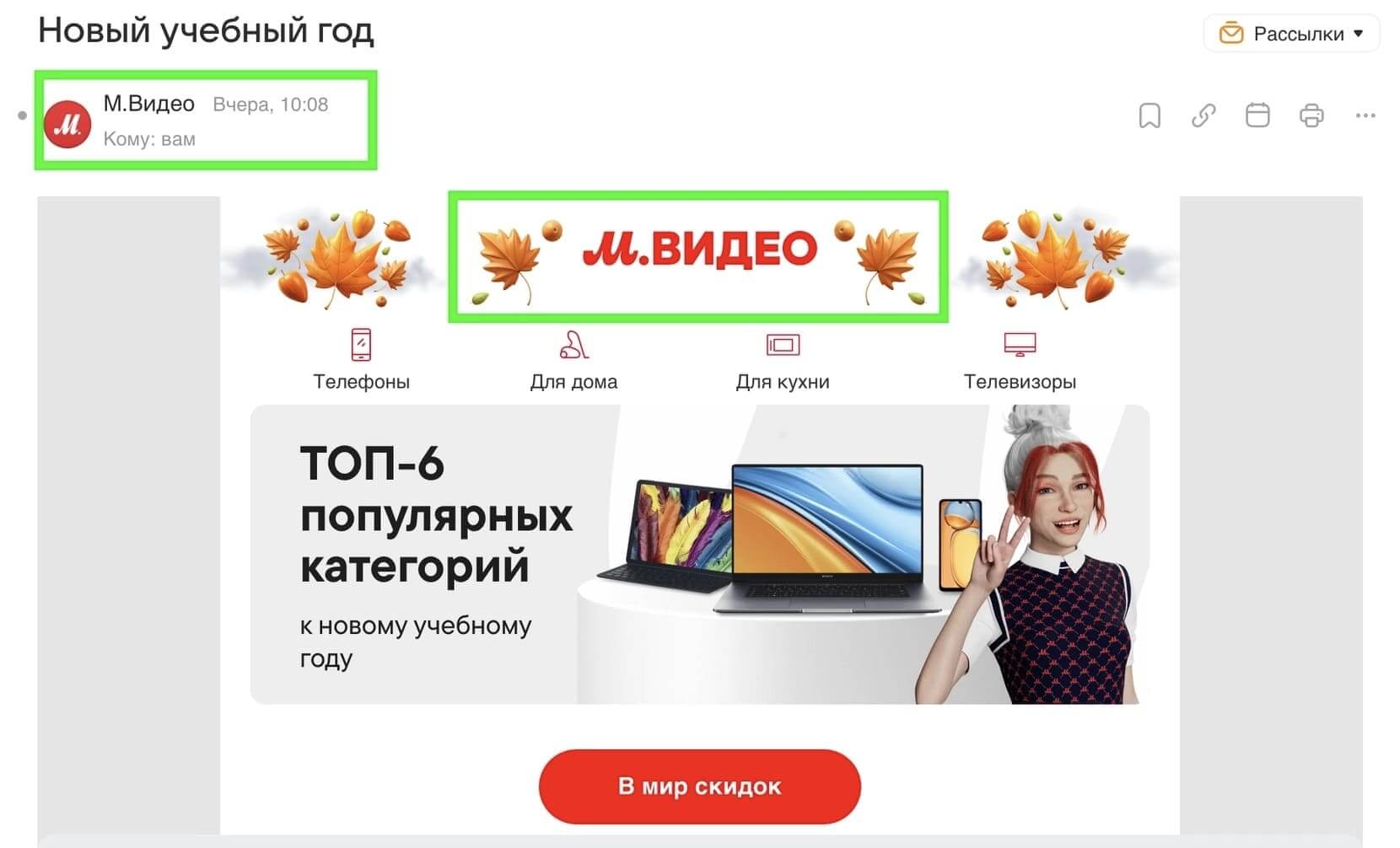
Рассылка «М.Видео»
А «РИВ ГОШ» несколько раз подчеркивает имя бренда в тексте рассылки:
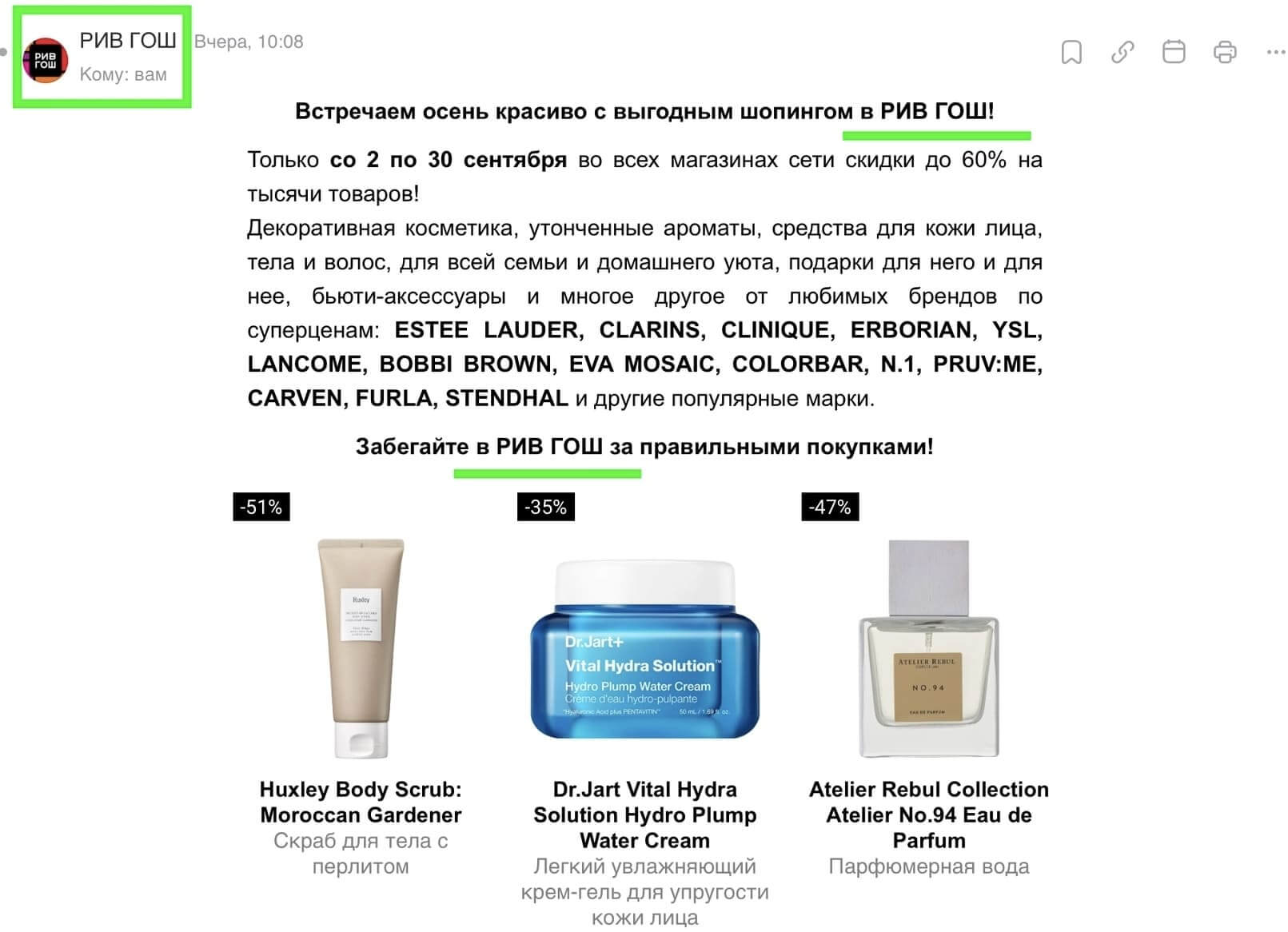
Письмо «РИВ ГОШ»
Логотип
Это фирменный графический символ, визуальный идентификатор бренда. Его можно поставить на аватарку отправителя — так письмо будет выделяться на фоне остальных рассылок в почтовом ящике.
Также подходят хедер и футер: логотип уместно разместить рядом с именем бренда, контактной информацией, ссылками на сайт или соцсети.
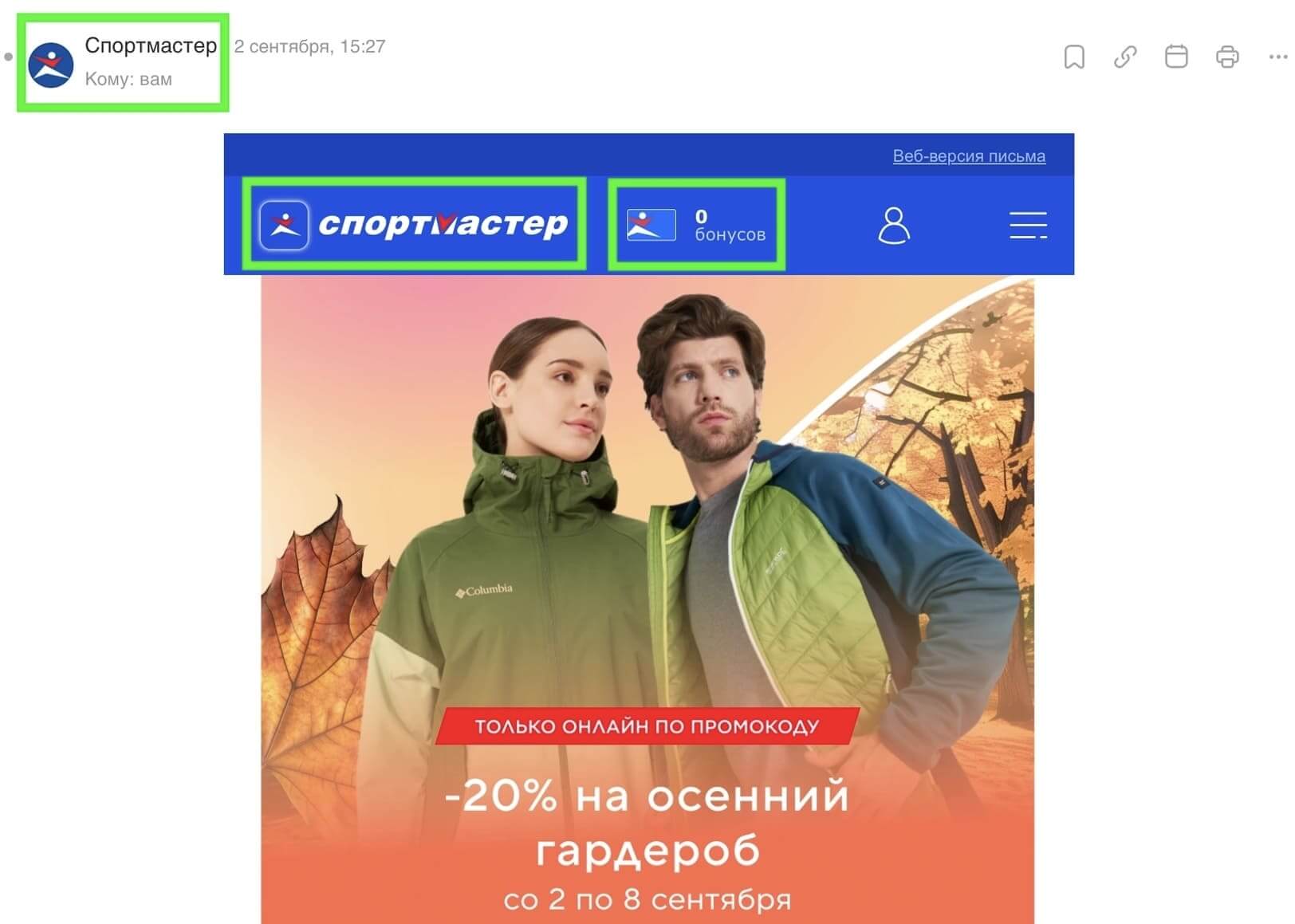
Логотип «Спортмастера» с бегущим человечком на синем фоне размещен сразу в нескольких местах: на аватарке около имени отправителя, в «шапке» рядом с названием бренда и информацией о бонусах
Слоган
Это короткая фраза, которая передает основную идею бренда или продукта (товара / услуги / линейки). Обычно она включает всего несколько слов. Например, автомобильной марке Toyota принадлежит слоган «Управляй мечтой!» — он отражает стремление к желаниям.
В рассылках этот атрибут используют редко. Но при желании можно добавить слоган в хедер или футер письма.

Ювелирный бренд SOKOLOV добавил в хедер слоган «И ты сияешь»
Фирменные цвета и шрифты
Это элементы визуальной айдентики бренда. С их помощью компании формируют свой образ, поддерживают единый стиль коммуникаций.
В фирменных цветах можно оформлять фон, кнопки, ссылки, текст, иллюстрации.
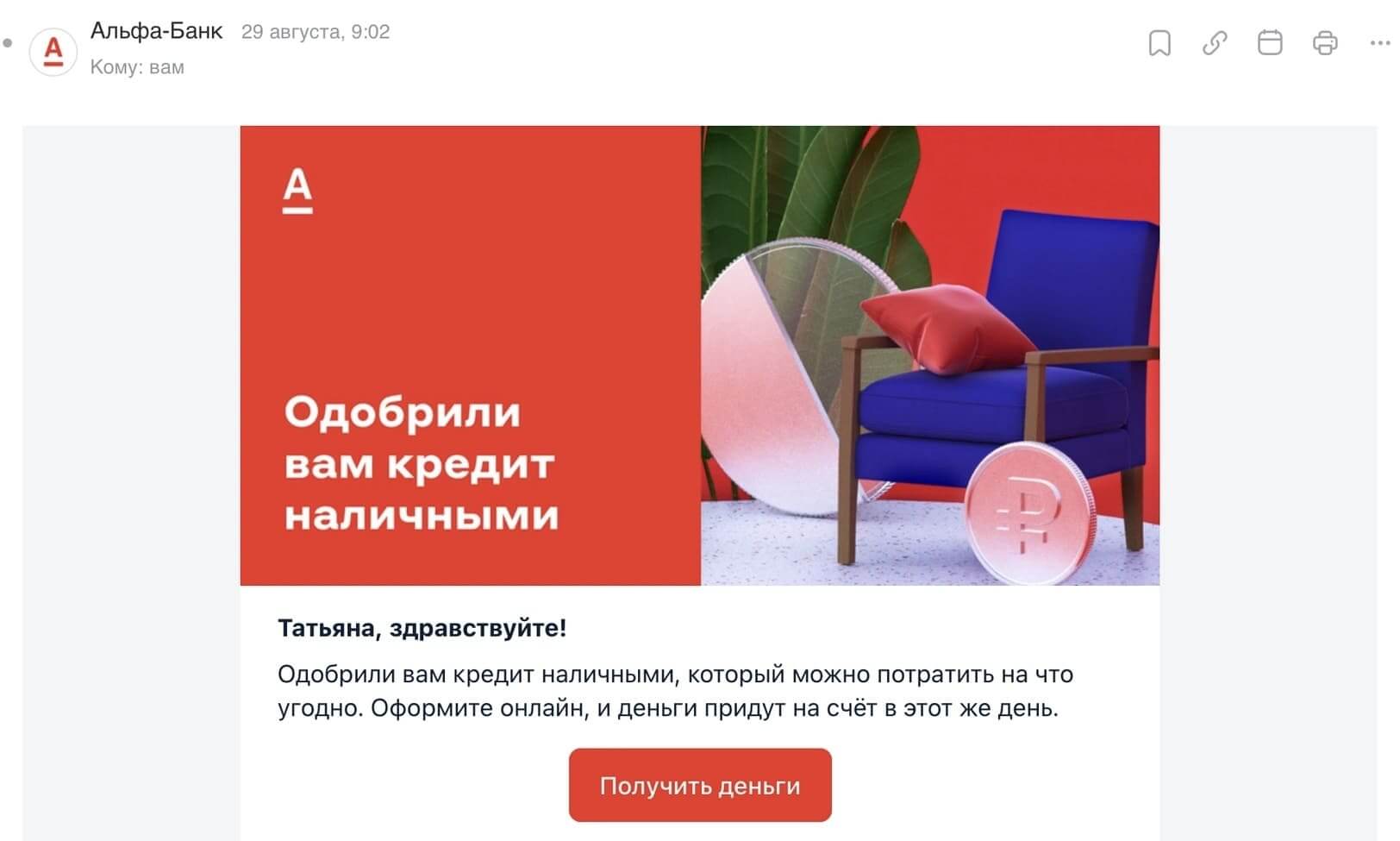
«Альфа-Банк» сделал упор на фирменный красный цвет в иллюстрации, а также окрасил им CTA-кнопку
Корпоративные шрифты подходят для оформления текста в письме. Однако не все они корректно отображаются в почтовых сервисах, поэтому не стоит с ними сильно экспериментировать. Лучше использовать «безопасные» шрифты — их поддерживает большинство почтовиков.
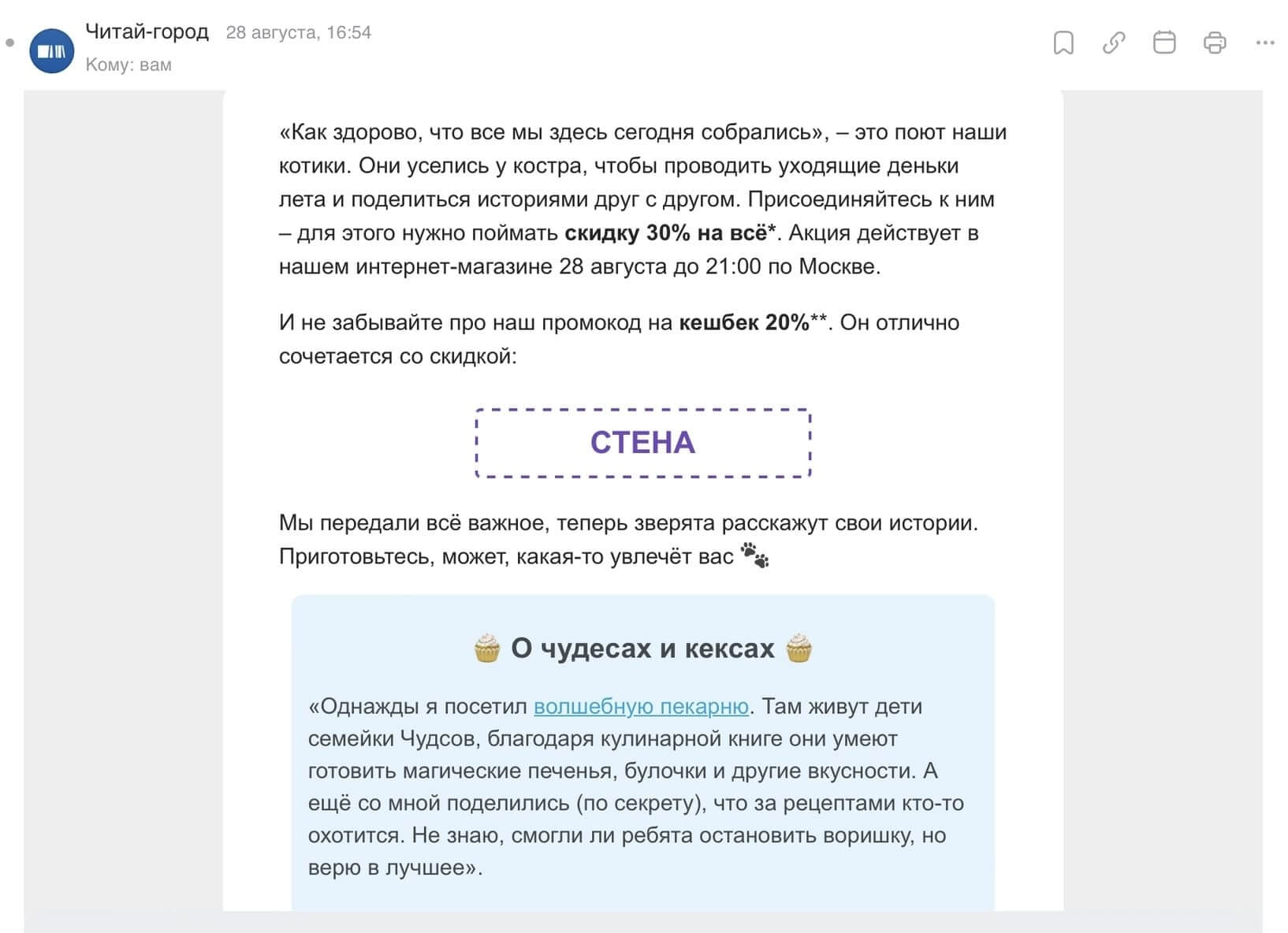
Текст в рассылке «Читай-города» написан одним из «безопасных» шрифтов — Arial
Важно помнить, что подписчики могут читать рассылки на смартфонах с темной темой — режимом экрана, при котором фон становится черным, а текст — белым. Поэтому стоит адаптировать письмо под оба варианта: выбрать оформление, которое будет одинаково хорошо выглядеть и на светлом, и на темном фоне.
Например, синие элементы в рассылке Ozon гармонично сочетаются и со стандартной, и с темной темой.
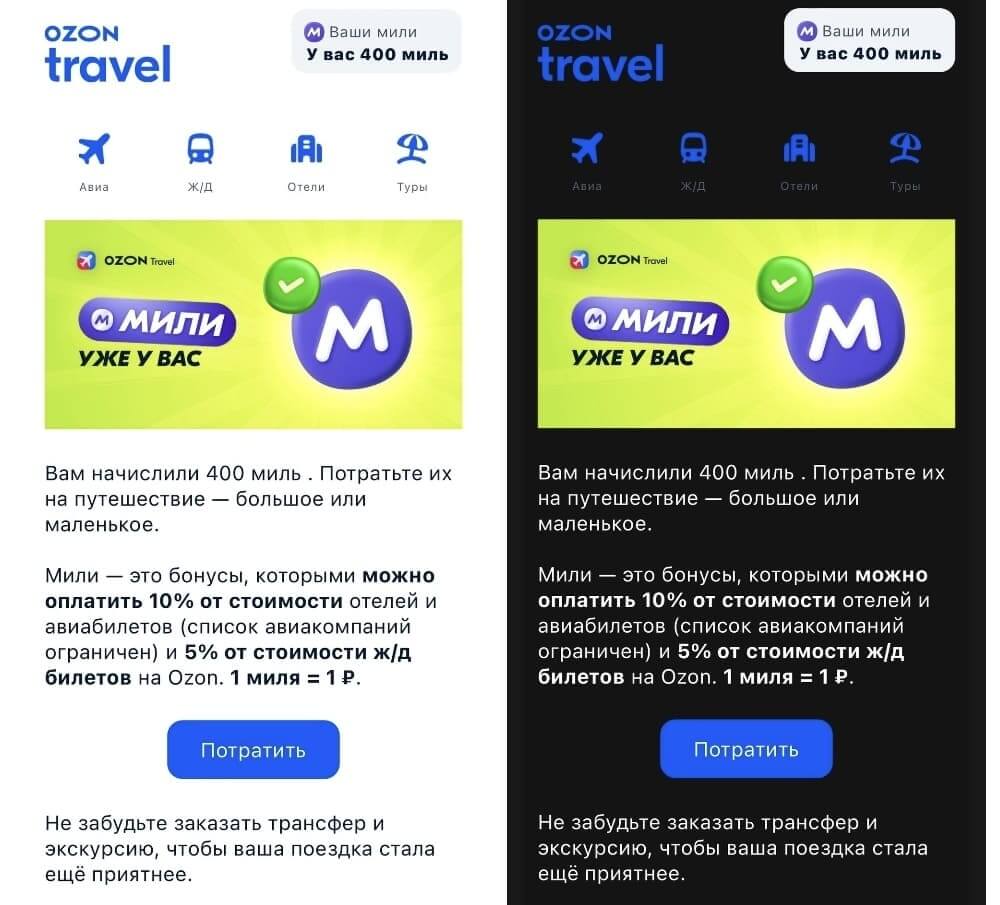
Рассылка Ozon
Tone of voice
Это уникальный тон и стиль общения бренда с аудиторией. Например, официальный, неформальный, дружелюбный, юмористический. Его транслируют в теме письма, прехедере, основном тексте.
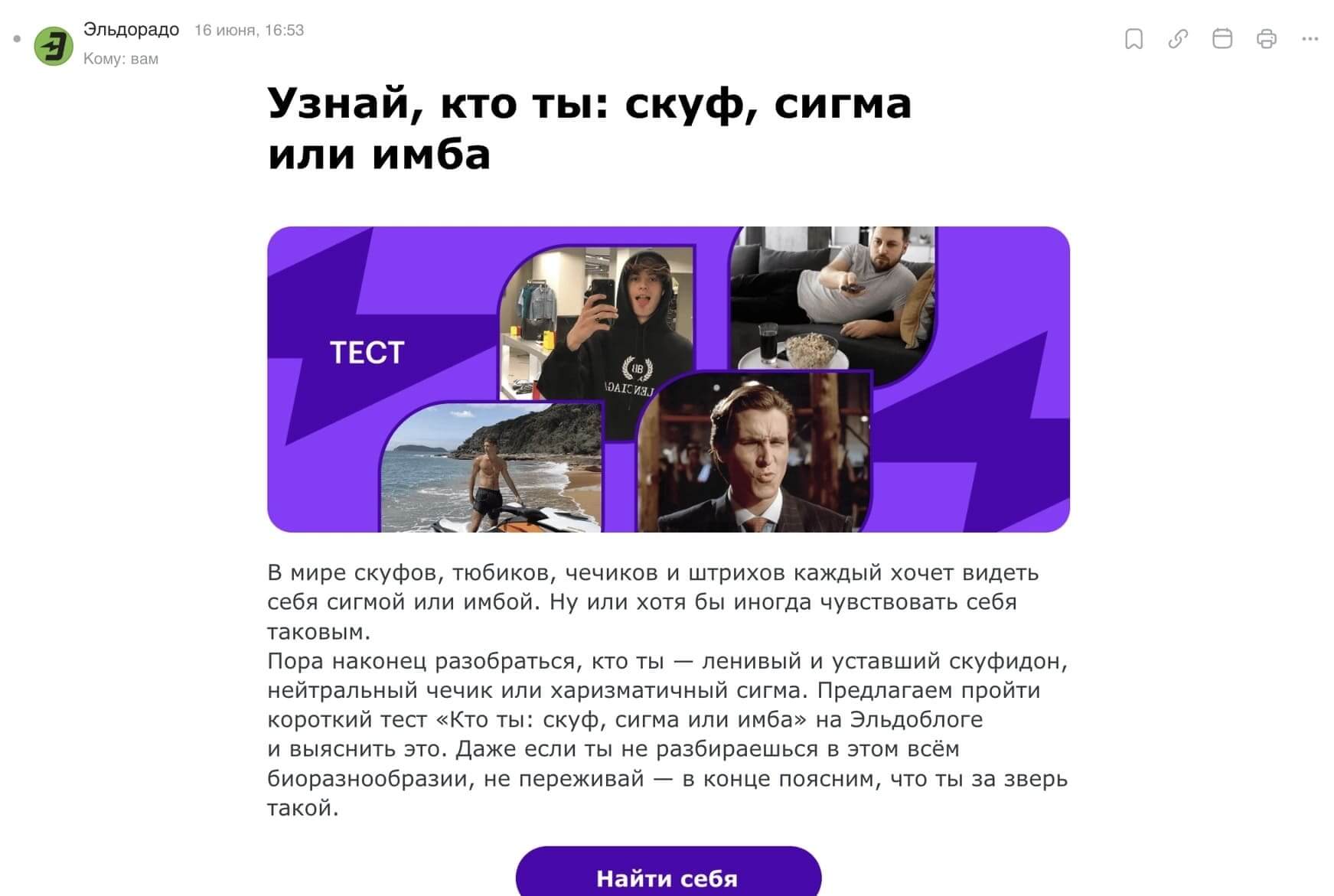
«Эльдорадо» обращается к подписчикам на «ты», использует неформальный стиль общения и молодежный сленг: слова «скуф», «сигма», «имба», «тюбик», «чечик», «штрих»
Персонаж бренда (маскот)
Это фирменный герой, который олицетворяет компанию. Он может иметь образ человека, животного, растения, вымышленного существа.
Маскота используют разными способами:
- добавляют изображение персонажа в аватар отправителя или основную часть рассылки;
- вводят отдельную рубрику писем от героя и / или отправляют рассылки от его имени.
Возможна комбинация обоих вариантов.
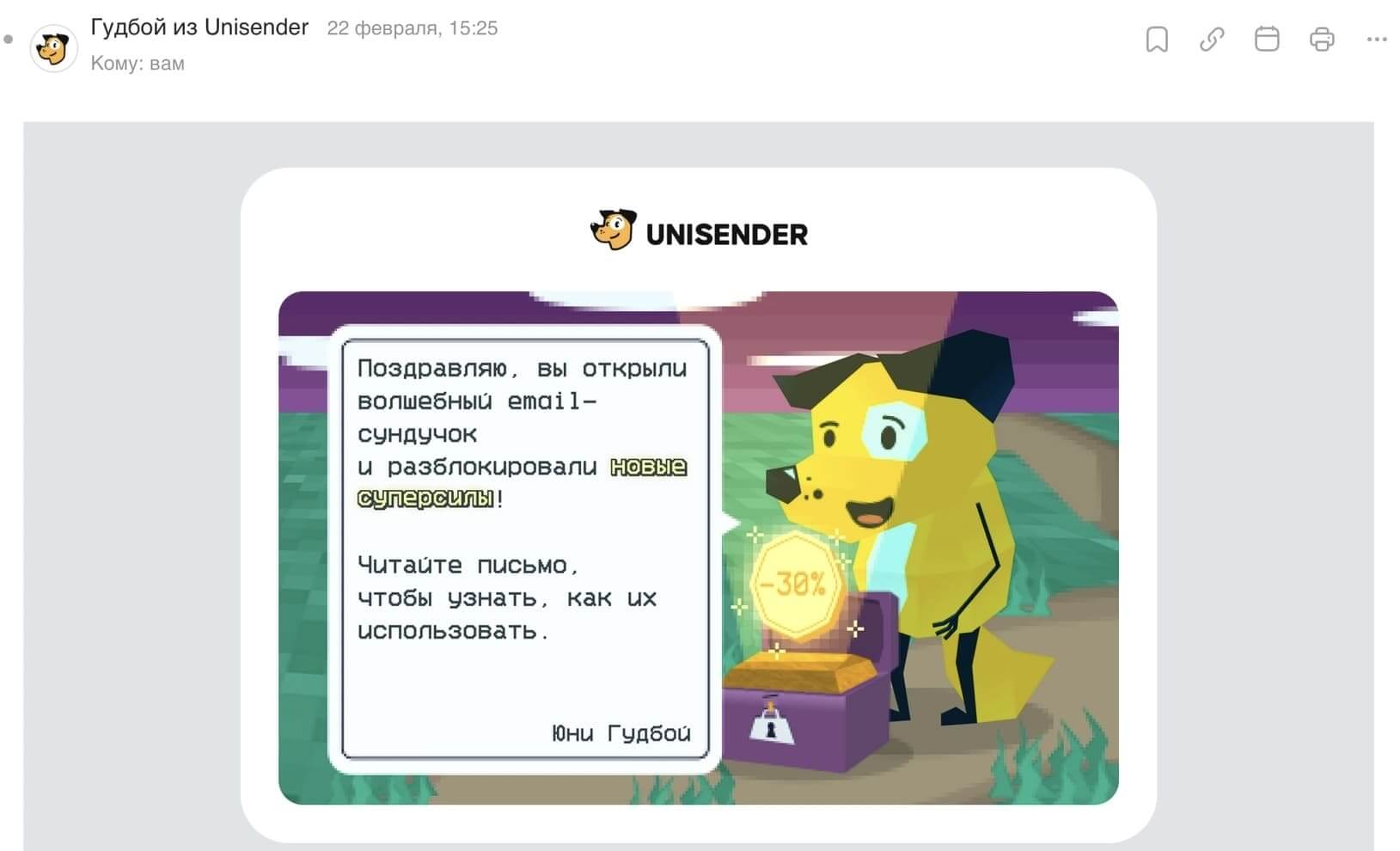
Маскот Unisender — собака Гудбой. Компания отправляет рассылки от его имени, добавляет его изображения на аватарку, в хедер и иллюстрации
Эмодзи
Это маленькие графические символы, которые передают настроение и эмоции (смайлики), визуализируют действия (жесты), предметы окружающего мира, условные обозначения.
Обычно их добавляют в тему или текст письма. Это позволяет:
- визуально дополнить или разбавить контент рассылки;
- сделать отсылку к логотипу или другим элементам фирменного стиля;
- выделить постоянную рубрику или серию писем (по конкретному эмодзи подписчики находят нужную рассылку среди других);
- привлечь внимание к письму (например, добавить в тему акционной рассылки эмодзи будильника в качестве триггера срочности).
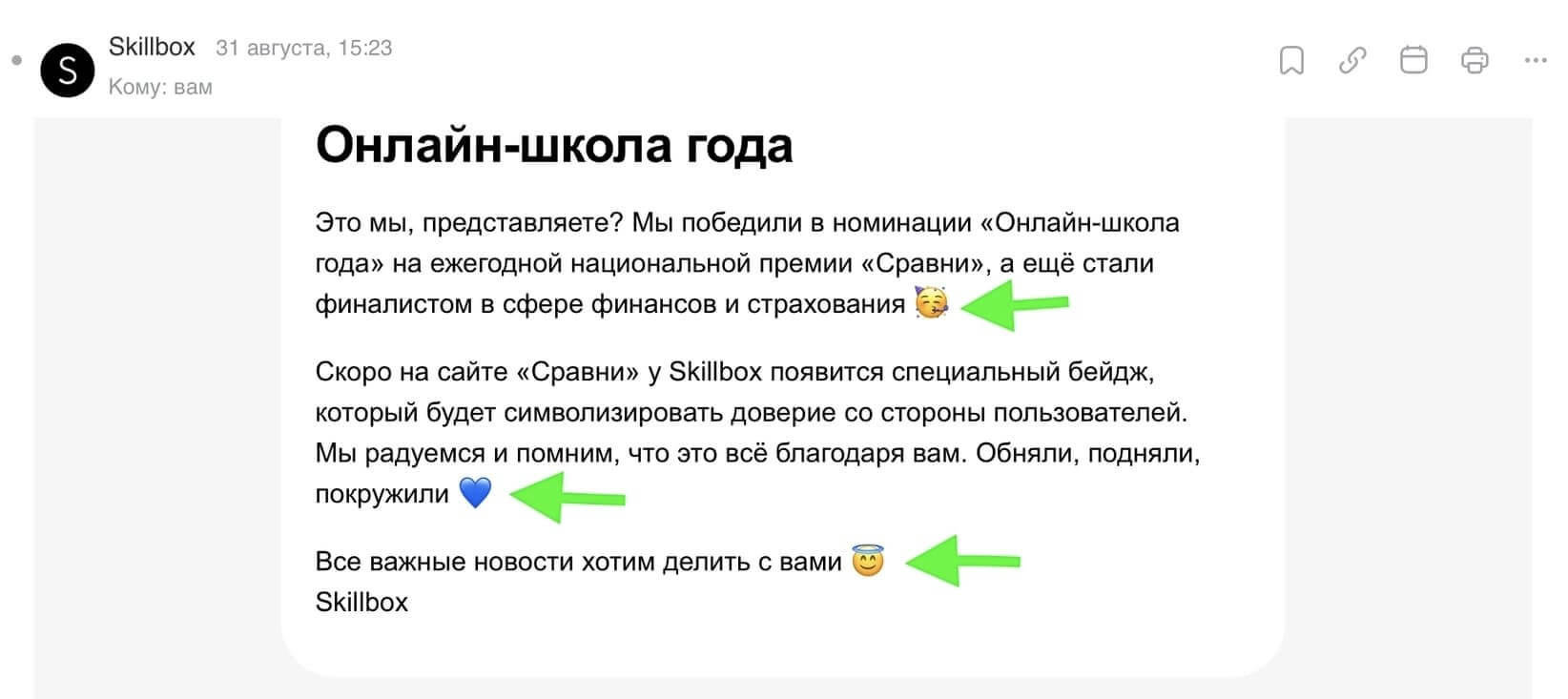
Skillbox подчеркнул свою победу в премии праздничным эмодзи, а также добавил сердечко и улыбающийся смайлик при обращении к подписчикам
Как добавить атрибуты в рассылку Unisender
В редакторе Unisender можно добавить любой атрибут бренда в письмо, а затем сохранить полноценный блок (например, футер или хедер) и использовать его в дальнейших рассылках. Такой функционал позволит быстрее создавать письма и придерживаться единого стиля коммуникаций.
Разберем подробно, как это сделать.
Шаг 1. Создайте рассылку и письмо
В личном кабинете нажмите кнопку «Создать рассылку — Email» и выберите новую версию редактора.
Как создать и отправить рассылку в новом редакторе
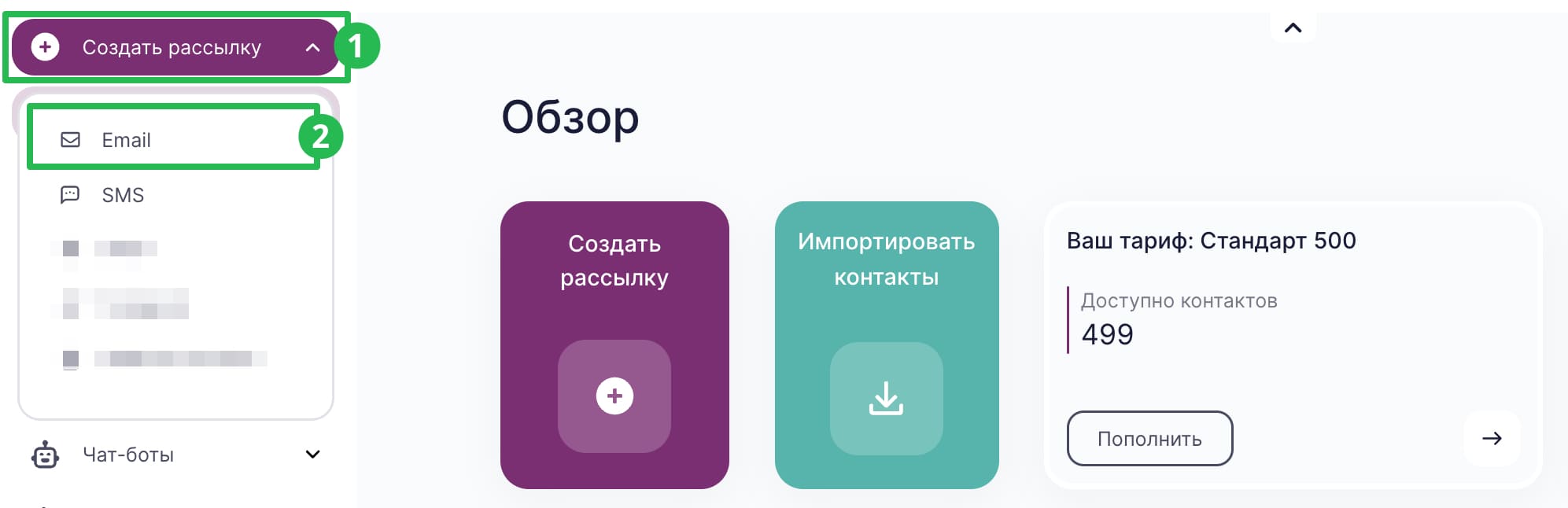
Откроется страница для выбора дизайна письма. Здесь вы можете самостоятельно создать письмо, кликнув «Письмо с нуля», или выбрать готовый шаблон.
В качестве примера давайте создадим рассылку для детской онлайн-школы. Будем использовать готовый шаблон, в который уже добавлены нужные элементы, поэтому создание письма не займет много времени.
Найдите подходящий шаблон и кликните «Использовать».
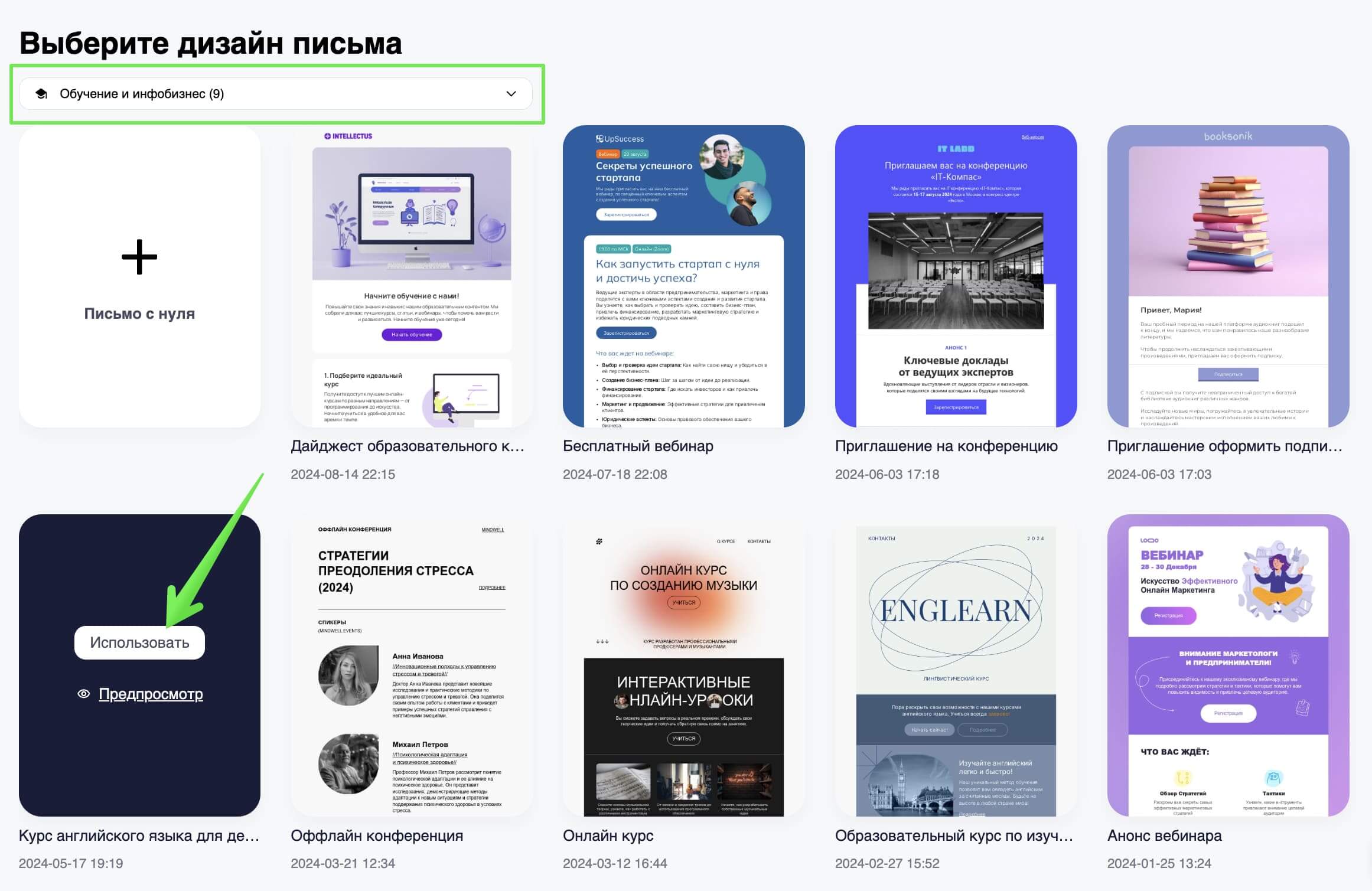
Для удобства поиска готовые шаблоны разделены на категории. Для нашей рассылки будем использовать шаблон из категории «Обучение и инфобизнес»
Шаблон откроется в редакторе.
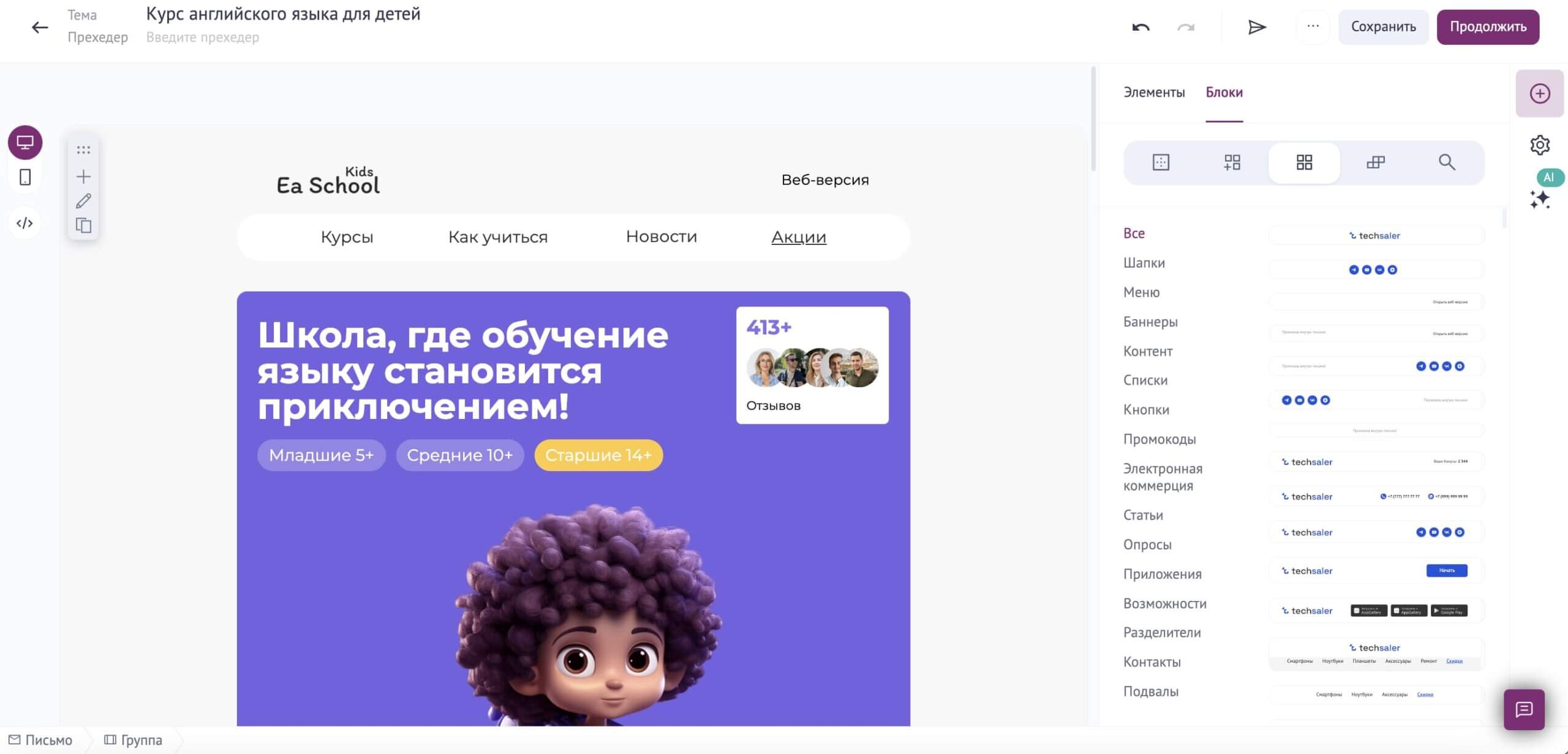
Шаг 2. Подготовьте нужный контент
Далее нужно отредактировать шаблон и добавить в него следующие атрибуты:
- Логотип и название школы.
- Корпоративные цвета — оранжевый (#fda729) и синий (#3d57bc).
- Маскот — зеленый инопланетянин.
- Tone of voice — дружелюбный и позитивный. Материалы должны излагаться понятным языком.
Создаем шапку письма. Необходимо заменить логотип, отредактировать текст и добавить ссылки на сайт школы. Для этого нажмите на нужный элемент и измените его параметры на панели настроек.
Чтобы заменить логотип, наведите на него курсор мыши, кликните на иконку со стрелками и загрузите нужное изображение. Затем отредактируйте размер и расположение логотипа.
Как работать с картинками в новом редакторе
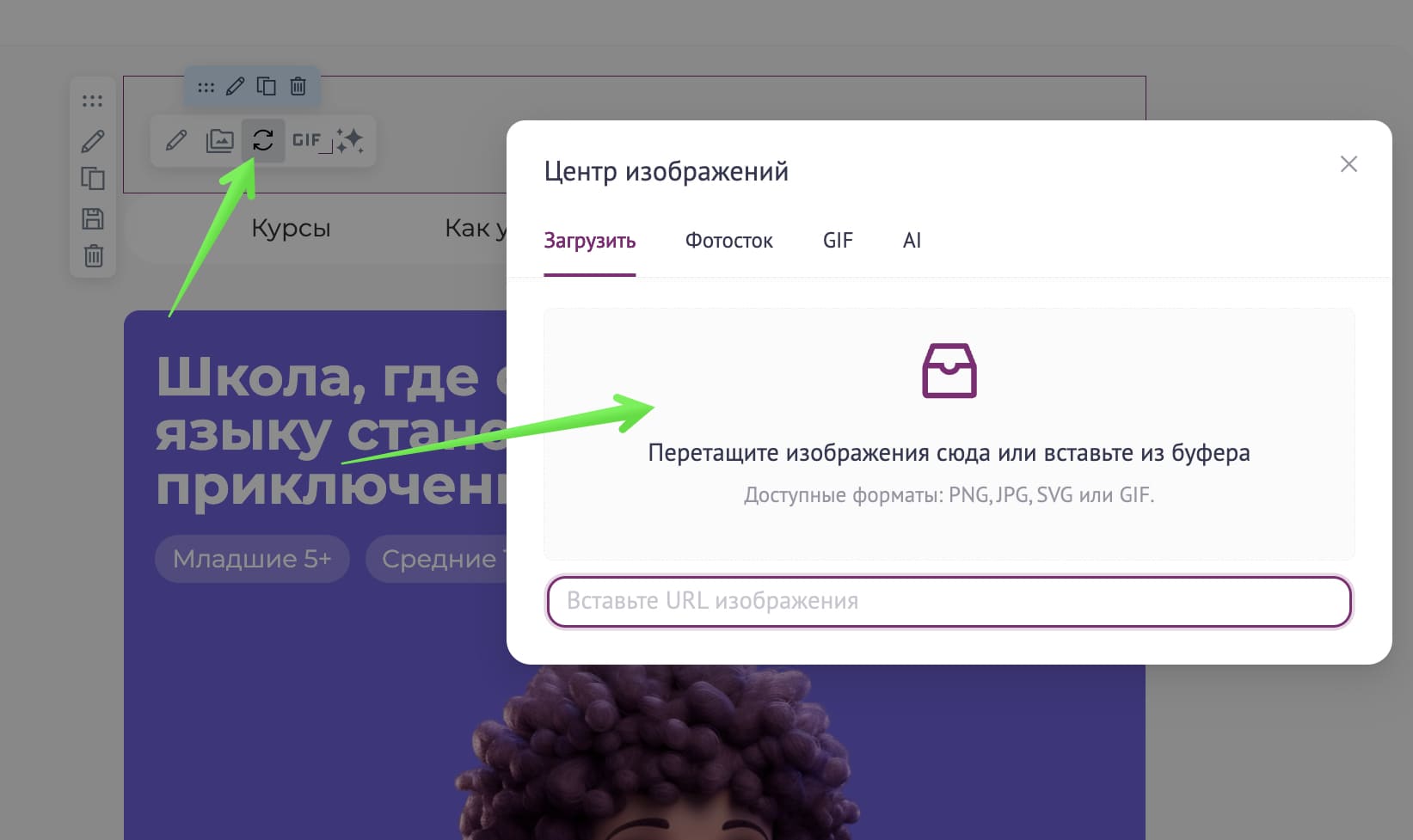
Далее замените в шапке письма текст на свой, отредактируйте его внешний вид и добавьте нужные ссылки.
В настройках текста можно также выбрать нужный шрифт. Шрифты, которые доступны в редакторе, будут корректно отображаться в любом почтовике.
Как работать с текстом в новом редакторе
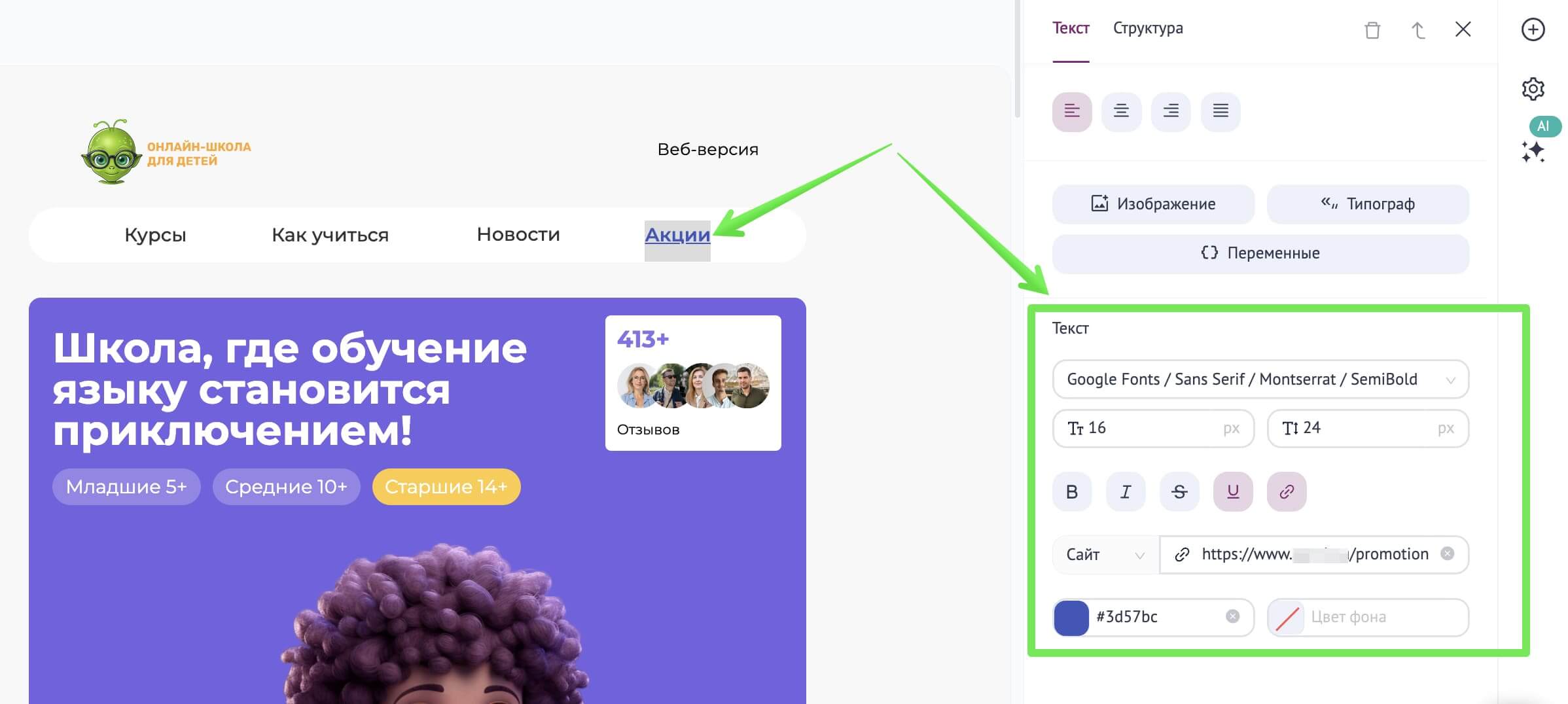
Раздел с акциями подсвечивает корпоративным цветом, чтобы привлечь к нему внимание подписчиков
При создании письма можно воспользоваться AI-ассистентом.
Нейросеть поможет создать изображение по вашему запросу, написать текст для рассылки или предоставит рекомендации по улучшению письма.
Создаем футер письма. Аналогичным образом отредактируйте контент футера — замените логотип и тексты, отредактируйте внешний вид блока и добавьте ссылки на социальные сети школы.
При необходимости вы можете изменить цвет фона для целого блока. Для этого наведите курсор мыши на футер и кликните на карандаш или перейдите к настройкам блока с помощью хлебных крошек внизу экрана.
Затем в настройках в поле «Цвет фона» укажите корпоративный цвет.
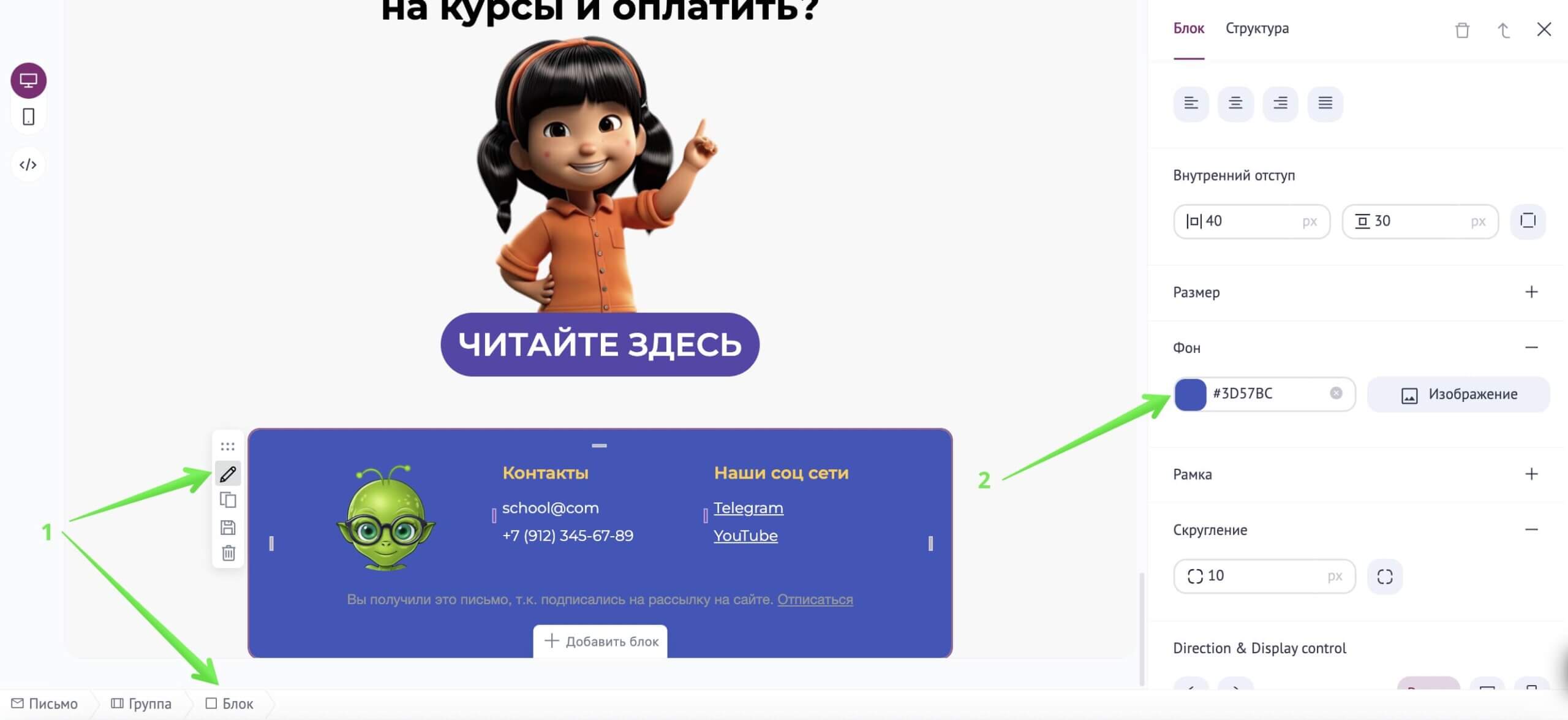
Создаем блок с опросом. Кроме шапки и футера в рассылках школы регулярно будут использоваться блоки с опросами. С их помощью планируют собирать обратную связь от подписчиков по рассылкам.
Если в шаблоне отсутствует нужный блок, вы можете найти его на вкладке «Контент — Блоки — Общие блоки» и добавить в письмо.
Чтобы блок с опросом соответствовал стилю бренда, добавим в него изображения маскота: на первом маскот будет грустить, потому что подписчику не понравилась рассылка, а на втором — радоваться хорошей оценке.
В результате получится следующий блок с опросом:

Аналогичным образом вы можете добавить в письмо блоки с товарными рекомендациями, отзывами или промокодами.
Шаг 3. Сохраните блоки для будущих рассылок
Чтобы использовать созданные блоки в следующих рассылках и ускорить процесс создания писем, сохраните их. Для этого наведите курсор мыши на нужный блок и кликните рядом с ним на иконку дискеты.
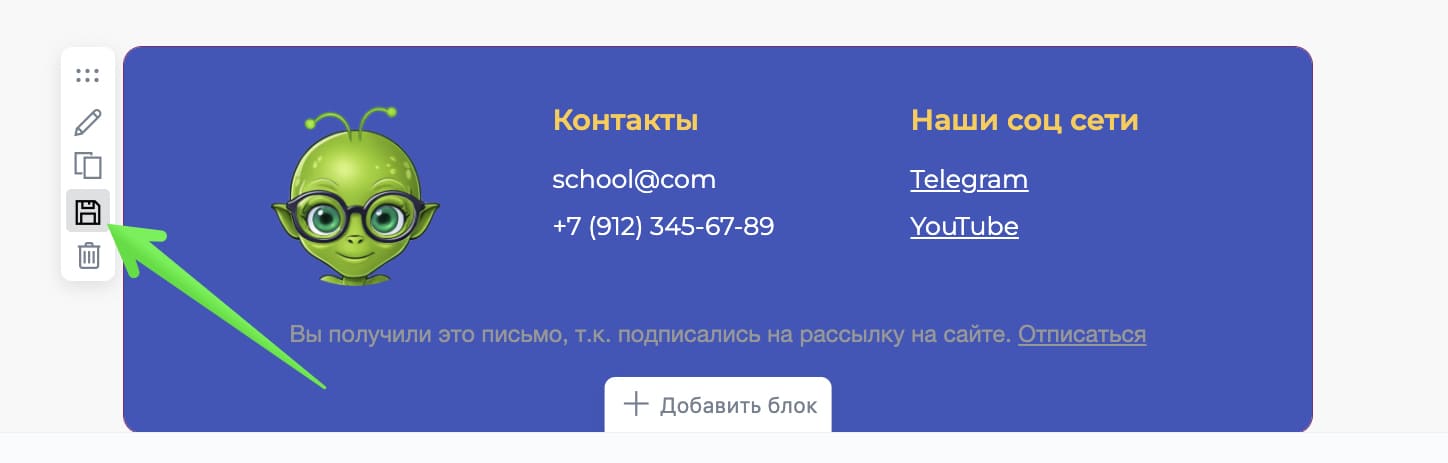
В открывшемся окне укажите:
- Название блока. Например, «Футер для онлайн-школы».
- Тип блока. Для нашего футера выбираем тип «Подвалы».
Нажмите «Создать блок».
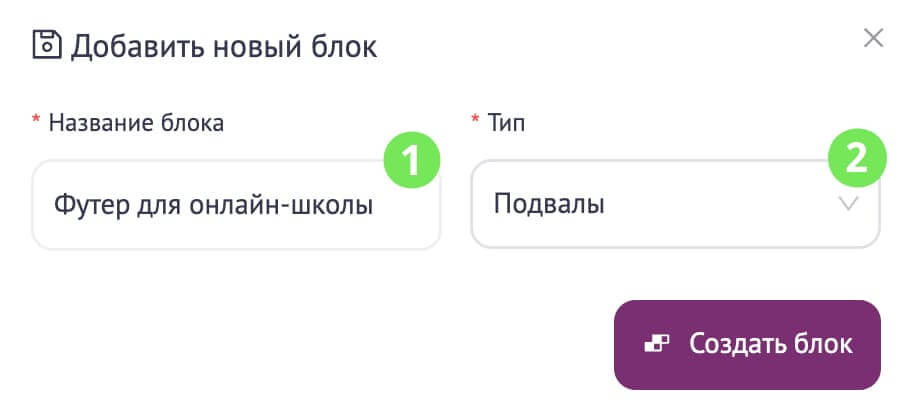
Аналогичным образом сохраните остальные блоки.
Сохраненные блоки будут находиться на вкладке «Контент — Блоки — Сохраненные блоки». Вы можете использовать их при создании следующих рассылок, а не создавать каждый раз заново.

Шаг 4. Отправьте рассылку
Когда весь контент письма будет готов, добавьте тему и прехедер, а затем переходите к отправке рассылки. Кликните в правом углу редактора «Продолжить».
Отправлять письма можно только с корпоративной почты, на которой настроена email-аутентификация.
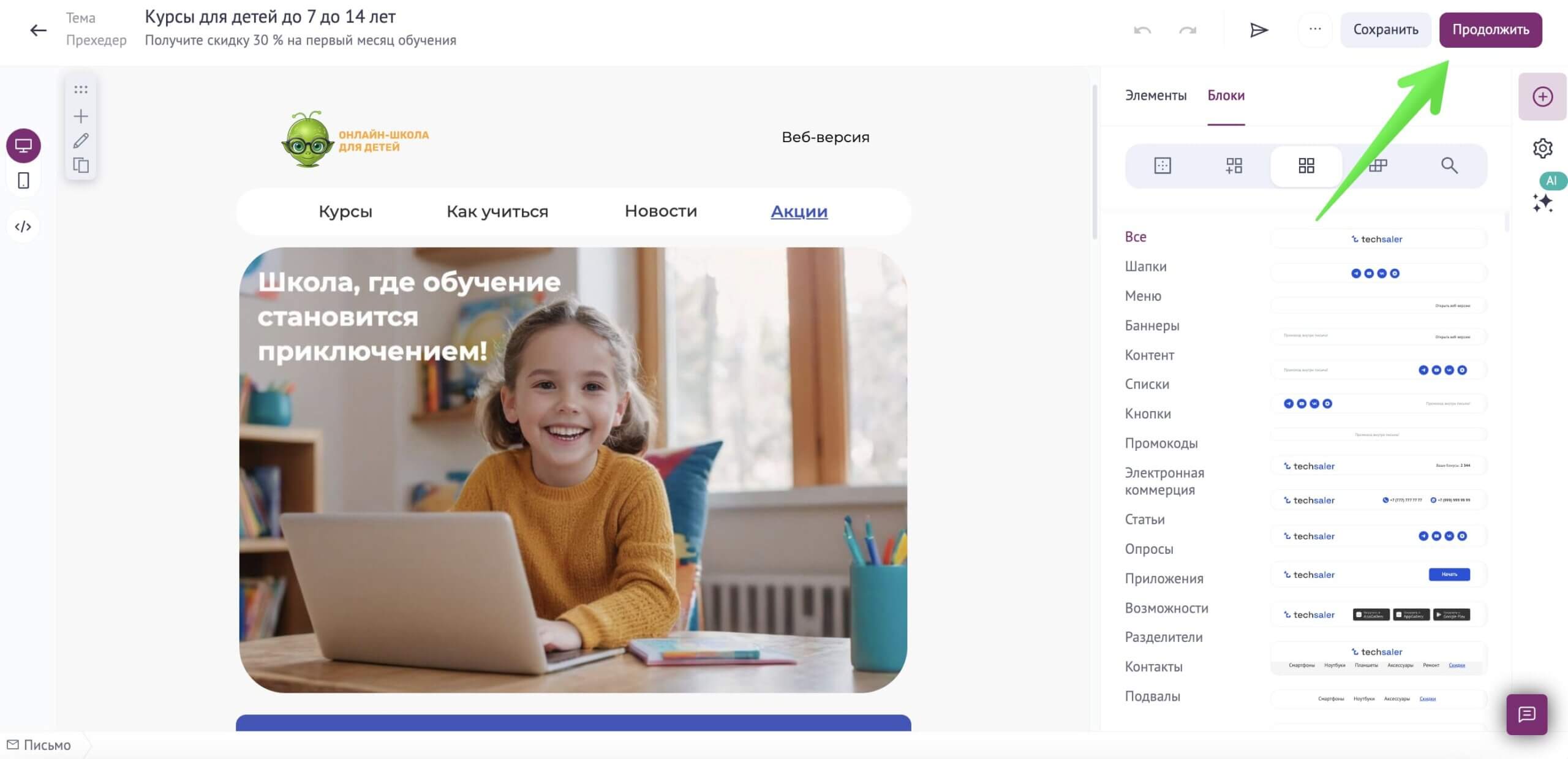
Далее укажите данные отправителя и выберите получателей, а на последнем шаге нажмите кнопку «Отправить рассылку».
При необходимости вы можете не отправлять рассылку сразу, а запланировать ее в разделе «График отправки». Письмо уйдет в нужные дату и время без вашего участия.

Готово! Теперь подписчикам будут приходить письма, которые соответствуют единому стилю бренда и содержат его атрибуты.
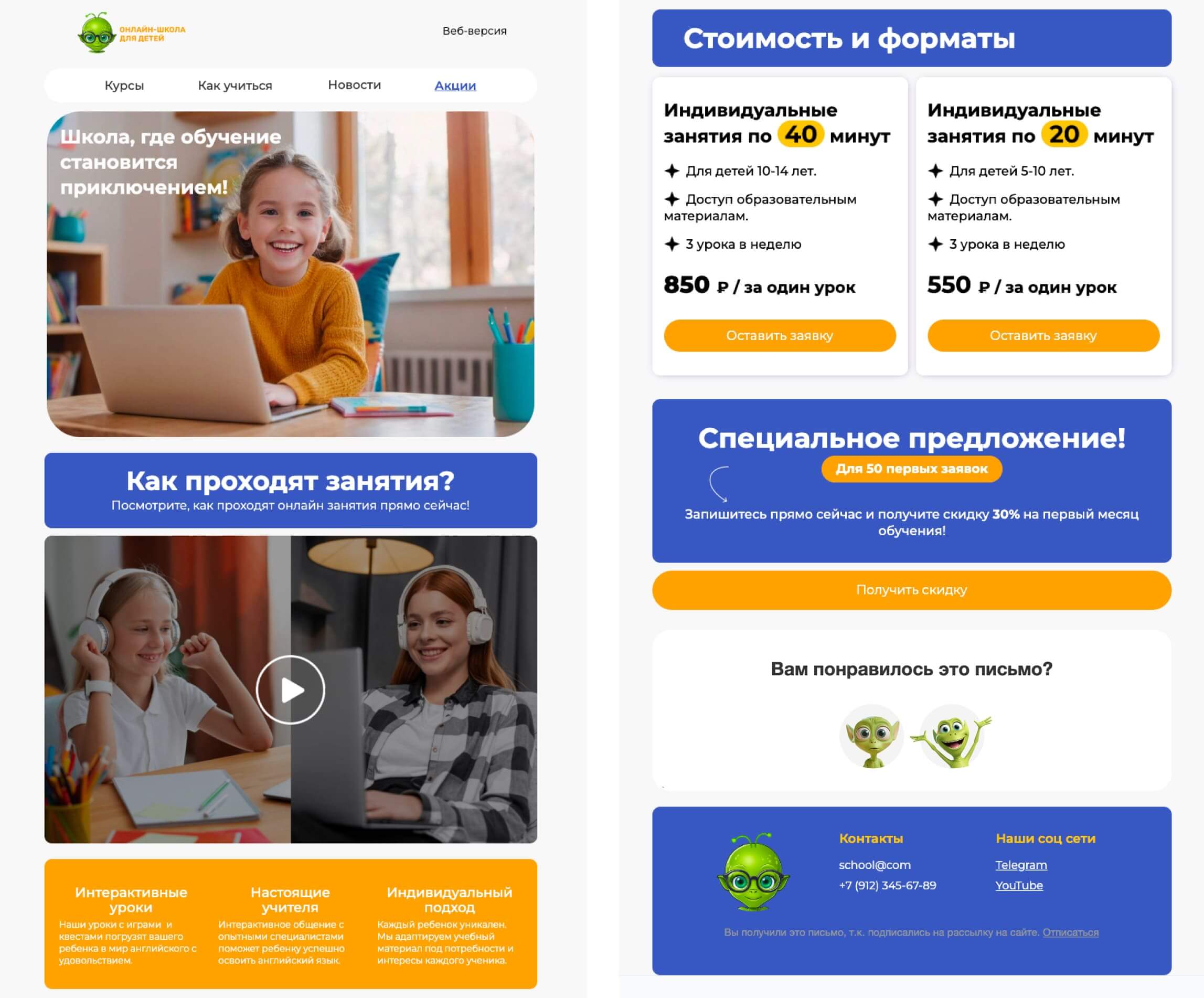
Полезные ссылки
Что это такое атрибуты бренда
Как работать в новом редакторе писем
Как запланировать рассылку
Какие шрифты использовать в рассылке
Как добавить аватар для email-рассылки